Annons
Om du har en MacBook, du har förmodligen en solid state drive 5 saker du bör tänka på när du köper en SSDVärlden för hemberäkning går mot solid state-enheter för lagring. Ska du köpa en? Läs mer innuti. SSD: er är mycket snabbare än deras föregångare på hårddisken, men hastigheten har kommit till en kostnad: lagringskapacitet.
Detta kan leda till att externa enheter förlitar sig och det ständiga behovet av att jonglera ditt tillgängliga utrymme. Även om du har terabyte lagringsutrymme på skrivbordet iMac eller Mac Pro, är det fortfarande praktiskt att veta hur det utrymmet används.
Idag tittar vi på de bästa verktygen för att analysera, visualisera och i slutändan hjälpa till att rensa dina enheter och skapa mer ledigt utrymme.
Appar som inte gjorde klippet
Först ska vi titta på vad som lämnades ut och varför, särskilt med tanke på att vi inkluderade några av dessa förra gången vi behandlade detta ämne. Diskinventar X var en gång go-to-appen för lagringshantering, eftersom det skapar en visuell "karta" över dina enheter. Tyvärr har den inte haft en uppdatering sedan 2005, och även om det fortfarande fungerar tekniskt finns det några konstiga underliga saker som dyker upp i macOS Sierra.
Vilken storlek ($ 30) är ett premiumverktyg som ser bra ut, men kommer med en premium prislapp. Även om det är kraftfullt och designat för macOS Sierra, tror vi $ 30 är ett brant pris att betala med tanke på vad du kan få gratis. Du kan ladda ner en kostnadsfri testversion för att ta reda på om det verkligen är värt dina pengar.
Vi lämnade också gratis app JDiskReport från listan, vilket kräver att Java Runtime Environment (JRE) är installerad. JRE är inte nödvändigtvis en dålig sak (det är den läckande Java Browser-förlängningen det gav tekniken ett dåligt namn 5 enkla sätt att infektera din Mac med skadlig programvaraMalware kan definitivt påverka Mac-enheter! Undvik att göra dessa misstag, annars kommer du att infektera din Mac. Läs mer ), men du kan få liknande resultat utan att installera Java från någon av dessa andra appar.
macOS Sierras lagringshantering
Apple har alltid tillhandahållit ett enkelt sätt att visualisera använt diskutrymme under Apple> Om den här Macen> Lagring flik. Även om det är begränsat delar det upp din användning med dokument, appar, foton, e-post osv. I macOS Sierra kan du klicka på Hantera -knappen på den här skärmen för att gräva lite djupare.

De Lagringshantering kan också nås som alla andra appar med Spotlight eller under Program> Verktyg mapp. Det är här du kan komma åt några av Sierras stora nya funktioner, inklusive Optimerad lagring som automatiskt rensar upp dina gamla media, och Förvara i iCloud.
Det senare alternativet placerar sällan använda filer och mappar i iCloud-lagring och rensar ut tillgängligt utrymme på din lokala maskin. Det finns god anledning att undvika det Uppgraderas till macOS Sierra? Håll dig borta från dessa två funktionerDen ena ska hålla vissa mappar på alla dina Mac-datorer synkroniserade, den andra ska intelligent frigöra utrymme genom att radera filer du inte behöver. Inget fungerar som annonserat. Läs mer , särskilt om du använder en app på professionell nivå som Logic eller Final Cut. Du kan dock använda lagringshanteringsverktyget för att lista filer som faller under Program, Dokument och kärnappar som Foton, Mail och GarageBand.
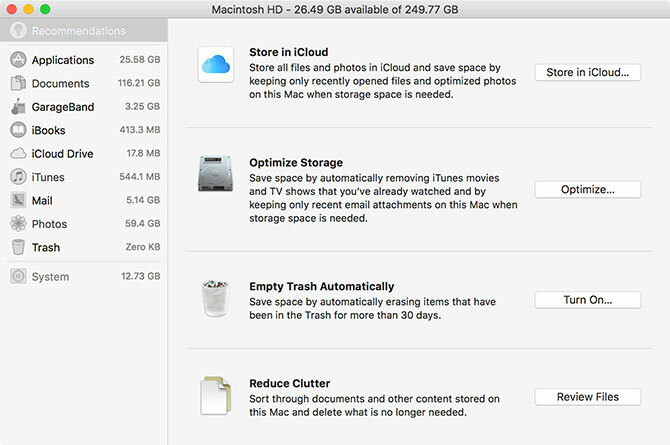
Det är inte ett bra sätt att visualisera ledigt utrymme, men du kan hålla en fil och klicka på X att radera det direkt. Klicka på förstoringsglasikonen för att avslöja den i Finder. Du kan också aktivera Töm papperskorgen automatiskt och Minska röran under rekommendationer för att maximera tillgängligt utrymme. Om du känner dig mer äventyrlig, tänk på med Automator för att flytta sällan använda filer via FTP eller till en lokal nätverksenhet Rengör din Mac-lagring med Sierra eller använd bara AutomatorOavsett om du vill öka tillgängligt lagringsutrymme med hjälp av molnet eller ta saker i dina egna händer, här är hur macOS Sierra kan hjälpa till att lättare belastningen. Läs mer .
Du kan antingen ladda ner Grand Perspective gratis från projektet SourceForge-sida, eller betala $ 1,99 och få det från Mac App Store. Enligt utvecklaren “ydu får samma app antingen, ”men om du köper den kommer du att aktivt stödja utvecklingen.
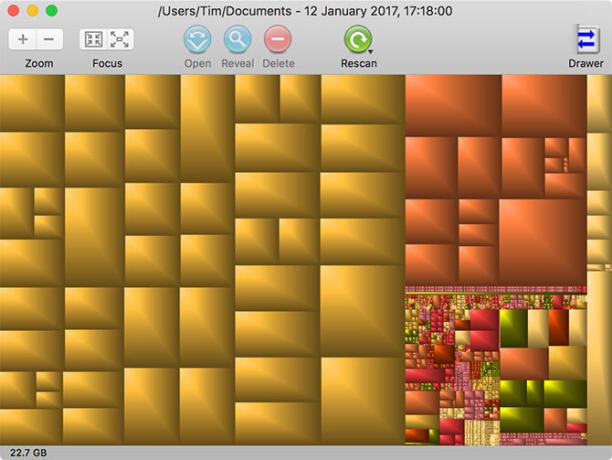
Projektet är fortfarande under aktiv utveckling och fungerar utmärkt med moderna Mac-operativsystem inklusive macOS Sierra. Grand Perspective tar i princip plats för Disk Inventory X och visar dina filer som färgkodade block. Dessa block grupperas efter mapp och storlek, så att du snabbt kan se vilka filer och mappar som tar mest utrymme.
Klicka på en fil och slå Avslöja för att tas till den katalogen för att städa upp saker. Du kan också använda Zoom för att navigera på kartan. Appen låter dig skanna hela din enhet eller bara en katalog du väljer. Det kan ta en stund att skanna en hel enhet och du måste vänta tills hela skanningen är klar innan du kan se några resultat.
Sammanfattning: Ett bra sätt att visualisera använt utrymme med praktiska menyalternativ för att upprepa tidigare skanningar.
OmniDiskSweeper uppdaterades senast 2013 men lyckligtvis fungerar det fortfarande bra i macOS Sierra. Det gör att du kan lista filer och mappar efter storlek med hjälp av ett enkelt och lätt gränssnitt. Du kan storleken på hela hårddisken, externa enheter eller bara en mapp du väljer. Det finns ingen visuell karta över din enhet, bara en listvy.
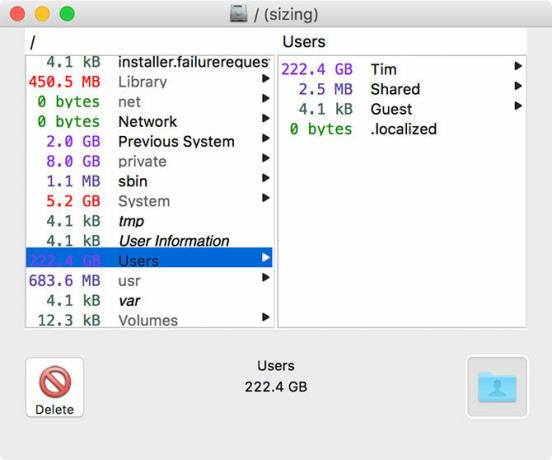
Interfae kan vara enkelt, men gör att du fortfarande kan ta bort filer direkt från appen. Du behöver inte heller vänta på att hela skanningen ska slutföras, eftersom OmniDiskSweeper börjar visa dig vad den hittades från den andra du träffade Skanna.
Sammanfattning: Ett enkelt verktyg för att hitta stora filer och mappar som innehåller dem. Det fungerar så bra som man kunde förvänta sig, och det är gratis.
Senast uppdaterad för OS X 10.10 Yosemite har DiskWave inte gjort något arbete sedan 2012. Men precis som OmniDiskSweeper fungerar det bra i macOS Sierra, även om gränssnittet känns lite föråldrat i detta skede. Appen använder ett Finder-liknande tabulerat gränssnitt för att isolera stora filer och mappar, som kan listas efter namn eller storlek.
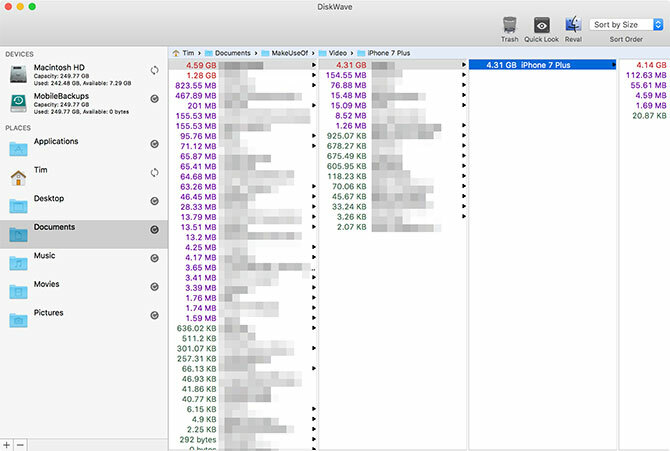
Du hittar alla dina enheter och anslutna enheter på vänster sida, tillsammans med några vanliga platser som hemkatalogen och dina dokument. Appen börjar skanna så snart du startar den och du kan sedan filtrera efter enhet eller plats. Slå Skräp knappen du städar upp, Reval (som ska läsa ”avslöja”) för att visa mappen i Finder och Snabb titt för att förhandsgranska media.
Sammanfattning: Inte en dålig gratisapp, men jag föredrar personligen OmniDiskSweepers lätta strategi för att lista filer efter storlek.
Premium-alternativ: DaisyDisk ($10)
Det här kan vara en "gratis" lista, men det är värt att nämna ytterligare ett premiumalternativ. I så fall är DaisyDisk värt att nämna. På 10 dollar bryter det inte banken, och appen lyckas se fantastiskt ut medan den utför en mycket enkel uppgift.
DaisyDisk använder ett ljust och färgrikt gränssnitt för att visa ditt använda utrymme som ett cirkeldiagram. Du kan välja att analysera din interna enhet, extern USB-lagring eller en valfri mapp. Som en premium-app underhålls den aktivt och har optimerats för användning med macOS Sierra.
Sammanfattning: DaisyDisk kan vara precis det du letar efter om resten av dessa appar inte klipper den. Ta en gratis rättegång från hemsida innan du köper.
Strävan efter fritt utrymme
Se till att kolla in vår stor lista med tips för att skapa ledigt utrymme på din Mac Hur du frigör utrymme på Mac: 8 tips och tricks du behöver vetaHar du slut på lagringsutrymme på din Mac? Här är flera sätt att frigöra utrymme på Mac och ta tillbaka hårddiskutrymmet! Läs mer om du kämpar för att trimma fettet. Du kan ta saker till nästa nivå genom lagra enhetens säkerhetskopior någon annanstans Flytta säkerhetskopior, appar och foton från din MacBook för att skapa ledigt utrymmeOm du är desperat och inte vill betala över oddsen för en solid state drive-uppgradering, här är några idéer för att ytterligare maximera tillgängligt lagringsutrymme på din MacBook. Läs mer eller flytta dina foton och iTunes-bibliotek från din huvuddisk Spara utrymme på din Mac genom att lagra iPhoto- och iTunes-bibliotek på distansMed huvudet lågt av skam, medgav jag offentligt förra veckan att jag är en digital hoarder. Min en gång brinnande snabba Mac finns nu kvar med bara 100 GB av en 1 TB-enhet kvar. Jag har redan... Läs mer . Om saker är riktigt snäva så kanske du vill överväga att lägga till mer lagringsutrymme till din MacBook Hur du lägger till mer lagring på din MacBook: 6 metoder som fungerarHittar du utrymme på din MacBook? Här är alla dina alternativ för att lägga till mer lagringsutrymme till din MacBook. Läs mer .
Hur håller du din lagring i schack? Om vi har missat din favoritapp, lägg till den i kommentarerna nedan.
Bild Kreditera: Krisda via Shutterstock.com
Tim är frilansförfattare som bor i Melbourne, Australien. Du kan följa honom på Twitter.


